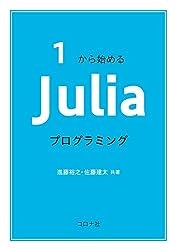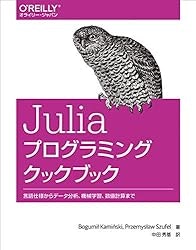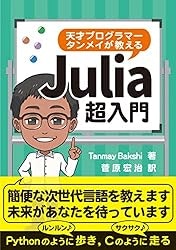Juliaでグラフを描画させる方法
Juliaには、様々なグラフ描画ライブラリがあります。最も一般的で有名なものには、Plots.jlやGadfly.jlなどがあります。これらのライブラリを使用することで、折れ線グラフや散布図、ヒストグラムなどを簡単に描画することができます。
以下に、Plots.jlを使用して折れ線グラフを描画する方法を示します。
Plots.jlをインストールします。JuliaのREPLで次のコマンドを入力します。
# DelキーでPkgモードの場合
(@v1.7) pkg> add Plots
次に、描画するデータを用意します。例えば、次のようなデータがあるとします。
x = [1, 2, 3, 4]
y = [10, 15, 13, 17]
次に、Plots.jlを使用してグラフを描画します。
using Plots
plot(x, y)
これで、x軸が1から4、y軸が10から17の範囲に折れ線グラフが描画されます。
関数のグラフを書く
データを用意します。例えば、次のようにして、-πからπの範囲を0.1刻みでx座標を生成し、それに対応するsin値をy座標として生成します。
x = range(-π, π, length=100)
y = sin.(x)
plot関数を呼び出してグラフを描画します。
plot(x, y)
これで、x軸が-πからπ、y軸が-1から1の範囲にsin関数のグラフが描画されます。
棒グラフを描く
bar関数を使用します
x = ["apple", "orange", "banana"]
y = [10, 15, 8]
bar(x, y)
散布図を書く
x =randn(100)
y =randn(100)
scatter(x, y)
これで、xとyのデータが散布図で表示されます。さらに、色やマーカー形状を変更することもできます。以下は、色を青色に、マーカーをひし形状に変更する例です。
scatter(x, y, c=:blue, markershape=:diamond)